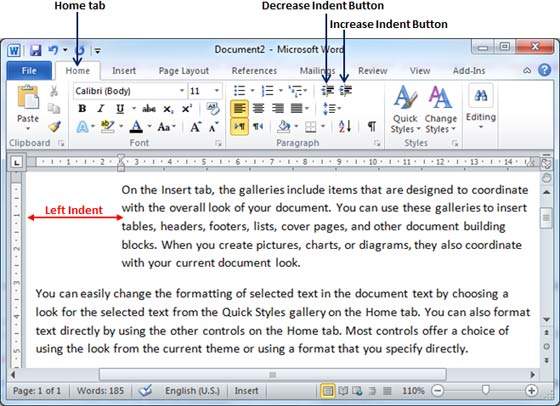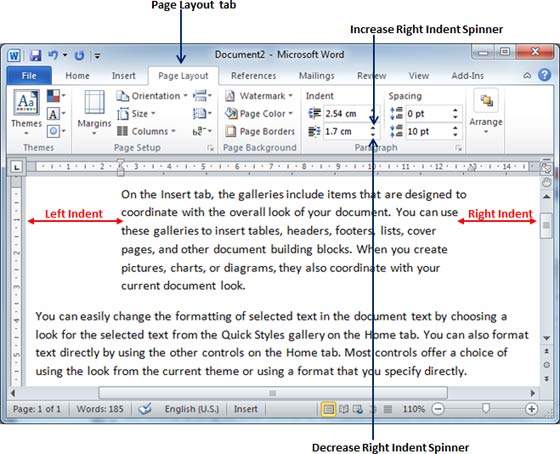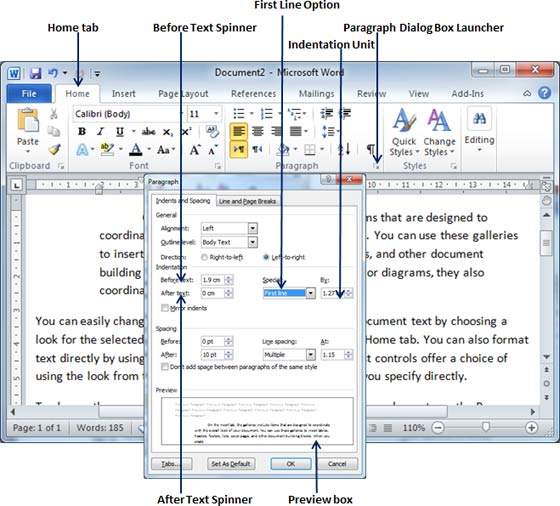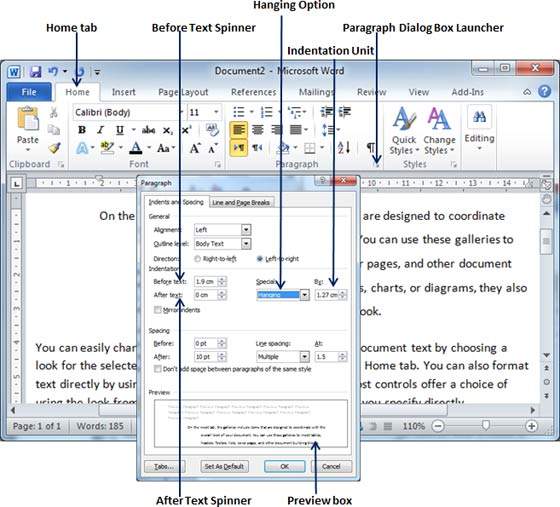В этой главе мы обсудим способ отступа абзацев в Word 2010. Как вы знаете, настройки полей определяют пустое пространство, которое появляется с каждой стороны абзаца. Вы можете сделать отступы в вашем документе с левого, правого или обоих полей. Эта глава научит вас, как делать отступы в абзацах с первой строкой абзацев или без нее.
Отступ слева
Отступ слева означает перемещение левого края абзаца внутрь к центру абзаца. Давайте используем следующие шаги, чтобы создать левый отступ.
Шаг 1 — Щелкните в любом месте абзаца, для которого вы хотите сделать отступ слева, и нажмите кнопку « Увеличить отступ» на вкладке «Главная» или просто нажмите клавиши Ctrl + M. Вы можете нажать несколько раз, чтобы создать более глубокий отступ.
Шаг 2 — Вы можете удалить левый отступ, нажав кнопку « Уменьшить отступ» на вкладке «Главная» или просто нажав клавиши Ctrl + Shift + M. Вы можете нажать несколько раз, чтобы удалить более глубокий отступ.
Вы также можете использовать диалоговое окно « Абзац» для установки отступов влево и вправо. Мы увидим это диалоговое окно в последнем разделе этой главы.
Правый отступ
Правый отступ означает перемещение правого края абзаца внутрь по направлению к центру абзаца. Давайте используем следующие шаги для создания правильного отступа.
Шаг 1 — Щелкните в любом месте абзаца, для которого требуется сделать отступ, а затем нажмите на счетчик «Увеличить правый отступ», доступный на вкладке «Макет страницы». Вы можете нажать на счетчик несколько раз, чтобы создать более глубокий отступ. Вы также можете использовать счетчики Left Indent для установки отступа слева от того же места.
Шаг 2 — Вы можете удалить правый отступ, щелкнув по кнопке « Уменьшить правый отступ» в противоположном направлении.
Вы также можете использовать диалоговое окно « Абзац» для установки отступов слева и справа. Мы увидим это диалоговое окно в следующем разделе.
Отступ первой строки
Вы можете переместить левую сторону первой строки абзаца внутрь к центру. Давайте посмотрим, как выполнить отступ в первой строке.
Шаг 1 — Щелкните в любом месте абзаца, для которого вы хотите сделать отступ справа, и щелкните панель запуска диалогового окна « Абзац », доступную на вкладке «Главная» .
Шаг 2 — Нажмите кнопку « Перед текстом», чтобы задать отступ влево, и выберите параметр « Первая строка», чтобы переместить левую сторону первой строки абзаца внутрь к центру. Вы можете контролировать движение, установив модуль отступа . Окно предварительного просмотра даст только идею, а не статус отступа.
Висячие отступы
Вы можете переместить левую сторону первой строки абзаца влево от центра, который называется висящим отступом . Давайте посмотрим процедуру для выполнения висящего отступа.
Шаг 1 — Щелкните в любом месте абзаца, для которого вы хотите сделать отступ справа, и щелкните панель запуска диалогового окна « Абзац », доступную на вкладке «Главная» .
Шаг 2 — Нажмите кнопку « Перед текстом», чтобы установить отступ влево, и выберите параметр « Висеть», чтобы переместить левую сторону первой строки абзаца влево от центра. Вы можете контролировать движение, установив модуль отступа . Окно предварительного просмотра даст только идею, а не статус отступа.
Вы можете использовать спиннер After Text, чтобы установить правильный отступ. Вы можете попробовать это сами.